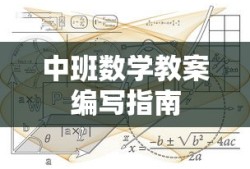本指南介绍了如何将移动硬盘无缝连接到苹果手机,通过采用适当的转接器和线缆,用户可以轻松地将移动硬盘与苹果手机连接,连接后,用户可以方便地访问、管理和分享存储在移动硬盘上的文件,本指南提供了简单易懂的步骤和注意事项,帮助用户顺利完成连接过程并充分利用移动存储功能。
随着科技的飞速发展,我们日常生活中的电子设备日益丰富,数据的存储与传输需求也相应增长,在这个背景下,移动硬盘以其大容量、高性价比的特点,成为了众多用户的重要存储工具,如何将移动硬盘的数据传输到苹果手机,一直是许多用户关注的焦点,本文将为您详细介绍如何巧妙地将移动硬盘与苹果手机连接,实现数据的快速传输与共享。
我们需要了解移动硬盘与苹果手机的基本特性。
移动硬盘的特性:
移动硬盘是一种便携式数据存储设备,拥有大容量和相对低廉的价格,通过USB接口,它能轻松与电脑或其他设备连接,实现数据的存储和传输,苹果手机并不具备标准的USB接口,因此直接连接移动硬盘可能会面临一些挑战。
苹果手机的特点:

图片来自网络
苹果手机主要采用Lightning接口或USB-C接口,这两种接口都不支持直接与移动硬盘连接,用户可以通过一些特定的方法来实现与移动硬盘的连接。
我们将探讨实现移动硬盘与苹果手机连接的方法:
使用Lightning接口的USB转换器或转接器:
对于采用Lightning接口的苹果手机,用户可以通过购买USB转换器或转接器来实现与移动硬盘的连接,这种转换器能够将Lightning接口转换为USB接口,从而让用户通过转换器轻松连接移动硬盘,在购买转换器时,请确保其与您的手机型号兼容,并具有数据传输功能。
使用USB-C接口的苹果设备:
对于采用USB-C接口的苹果设备(如最新的iPad Pro等),用户可以直接使用USB-C转USB的转接器来连接移动硬盘,同样,请确保转接器的质量可靠,并具备数据传输功能。
具体的操作步骤详解如下:
- 准备所需工具:USB转换器或转接器、移动硬盘以及苹果手机。
- 将移动硬盘插入USB转换器或转接器。
- 将转换器或转接器的一端插入苹果手机的Lightning接口或USB-C接口。
- 在苹果设备上打开文件管理器(如“文件”应用)。
- 在文件管理器中,你将看到已连接的移动硬盘,点击移动硬盘,即可浏览并访问其中的数据。
- 若需将文件从移动硬盘传输到苹果设备,只需在文件管理器中选择文件,然后点击“复制”或“移动”选项,选择目标文件夹即可完成传输。
- 若需将文件从苹果设备传输到移动硬盘,同样可以在文件管理器中选择文件,然后点击“粘贴”选项,选择目标位置即可完成传输。
在操作过程中,需要注意以下几点:
- 购买USB转换器或转接器时,务必确认其与您的苹果设备兼容,并具备数据传输功能。
- 连接移动硬盘时,请确保移动硬盘的格式与苹果设备兼容。
- 传输数据时,要保持苹果设备与移动硬盘的稳定连接,避免在传输过程中断开连接,以防数据丢失。
- 遇到连接或数据传输问题时,请检查连接线、转换器或转接器是否正常工作,尝试重新连接或更换设备。
通过本文的介绍,您已经了解了如何将移动硬盘应用到苹果手机的方法,在实际操作中,请遵循本文提供的步骤和注意事项,确保数据的顺利传输与共享,如有任何疑问或问题,欢迎随时咨询专业人士或苹果的技术支持团队。